
Аватар - лице вашег профила. Ако је, на пример, рачун је затворен, већина корисника ће вас моћи да идентификује и претплати се на то како захваљујући Аватару. Данас ћемо гледати како је у Инстаграму могуће променити слику профила.
Промените аватар у Инстаграму
Можете да промените фотографија профила на два начина: користећи званичну пријаву за Андроид и ИОС ОС, као и са било којег уређаја путем сервисне странице.Опција 1: Додатак
- Покрените Инстаграм. На дну прозора идите на прву картицу са десне стране. Изаберите дугме Уреди профил.
- Одмах под ваш аватар, тапните на дугме "Промените фотографије профила". Следеће ставке биће доступне избору:
- Уклоните тренутну фотографију. Омогућава вам да уклоните тренутни аватар без замене новог.
- Увоз са Фацебоока. Изаберите овај артикал да поставите као аватар један од фотографија преузетих на ваш Фацебоок профил. У овој друштвеној мрежи је потребно одобрење.
- За фотографисање. Изаберите дугме да бисте покренули камеру свог уређаја и створите слику на њему.
- Изаберите из колекције. Подсећа на медијски уређај одакле се било која слика може преузети са.
- Када је одабрана одговарајућа фотографија, извршите измене у профил, снимајући у горњем десном углу дуж дугмета "Финисх".
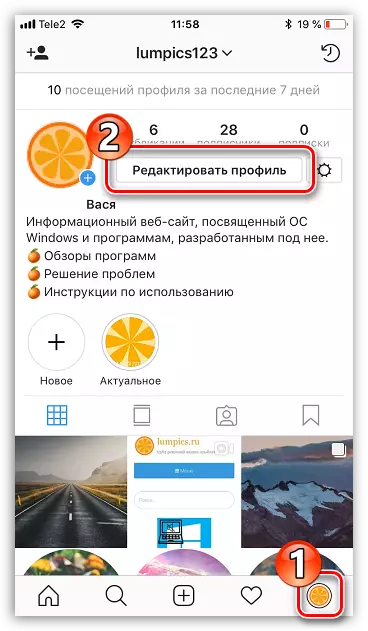
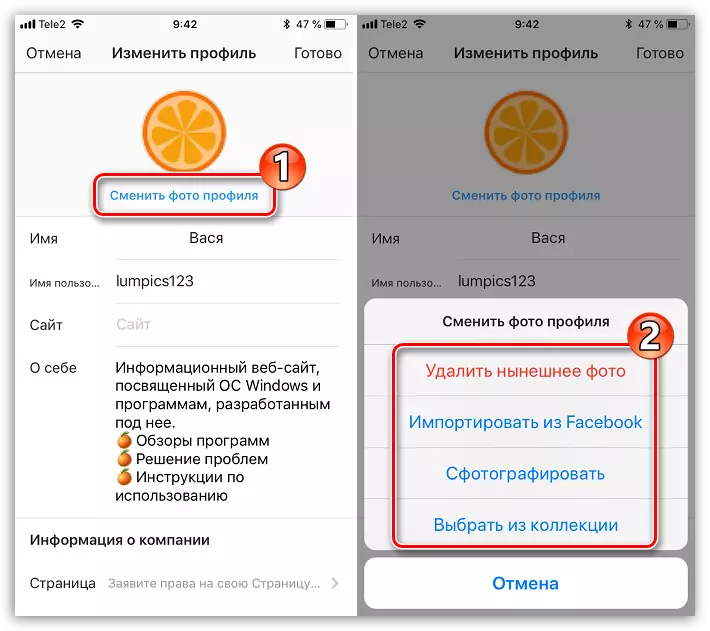

Опција 2: Веб верзија
Функције веб верзије се постепено шире. Данас су корисници доступни за основна подешавања за уређивање профила, међу којима функција замјене аватар замена.
- Идите на било који прегледач на веб локацију Инстаграм сервиса. Ако је потребно, изводите ауторизацију.
- Када се на екрану прикаже на екрану, пређите на страницу профила кликом на горњи десни угао дуж одговарајуће иконе.
- На левој страни прозора који је отворио кликне на ваш тренутни аватар. Додатни мени ће се појавити на екрану кроз који можете или једноставно уклонити фотографију профила или га заменити новим.
- Кликните на дугме "Пошаљите пхото", а затим изаберите жељену фотографију. Одмах након тога, слика профила ће се заменити новим.
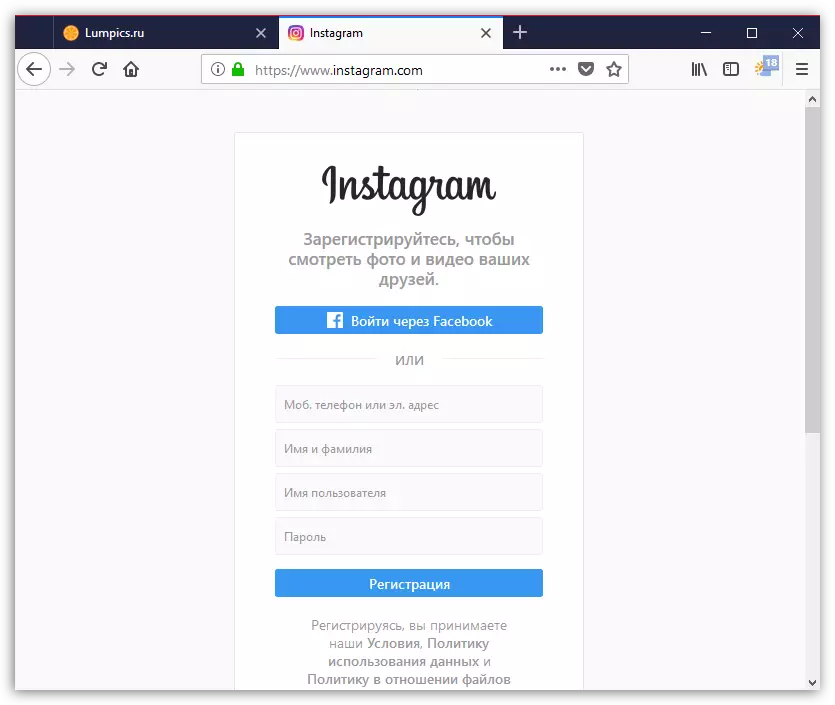

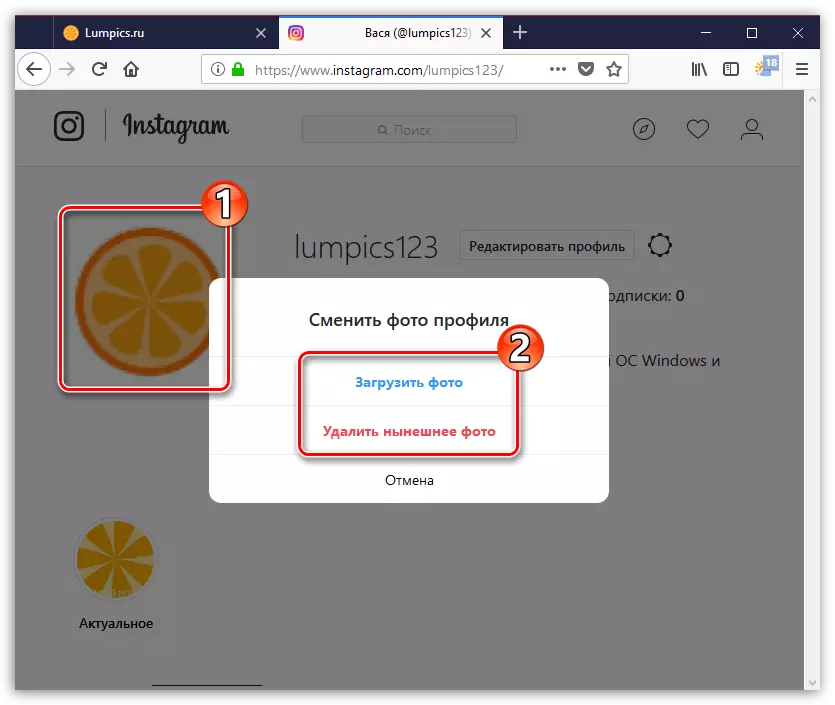
Промените Инстаграм аватар онолико често колико вам треба - сада знате два начина одједном, дозвољавајући то да учини.
